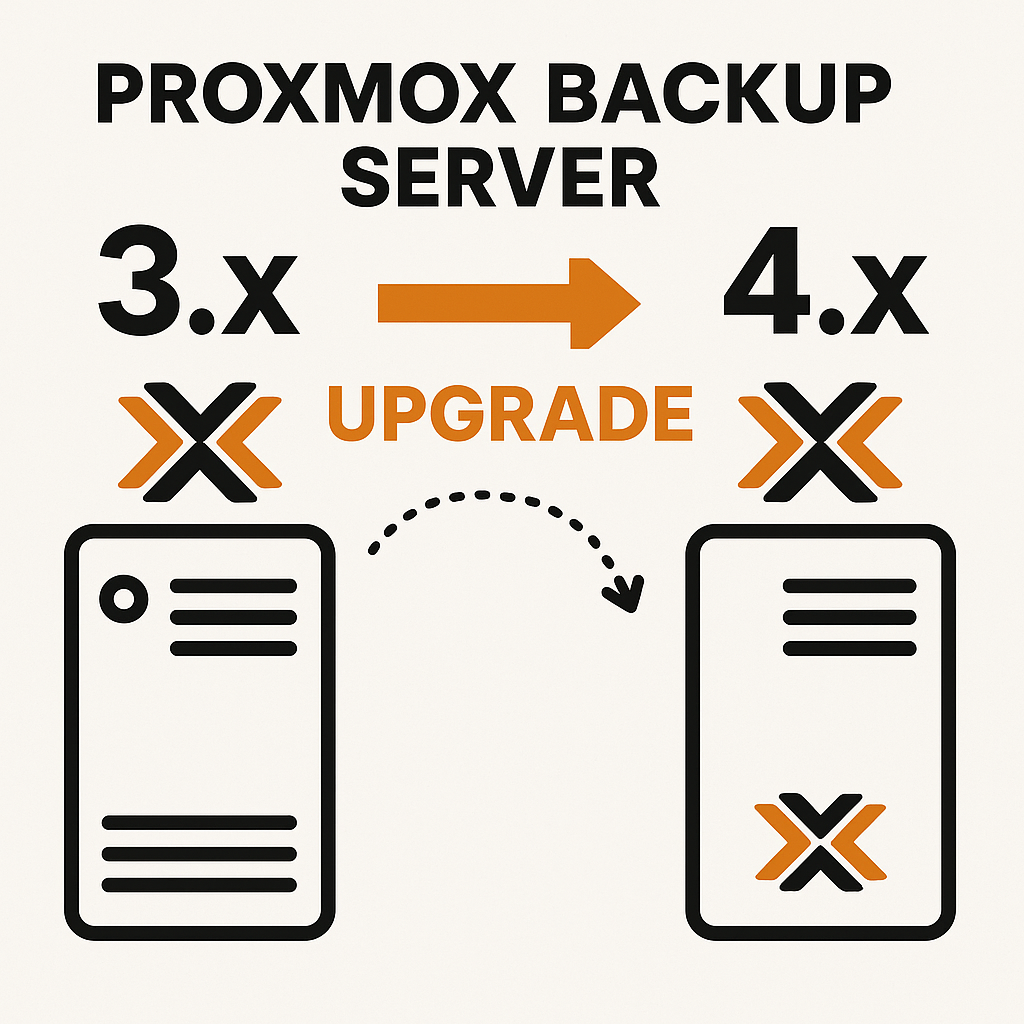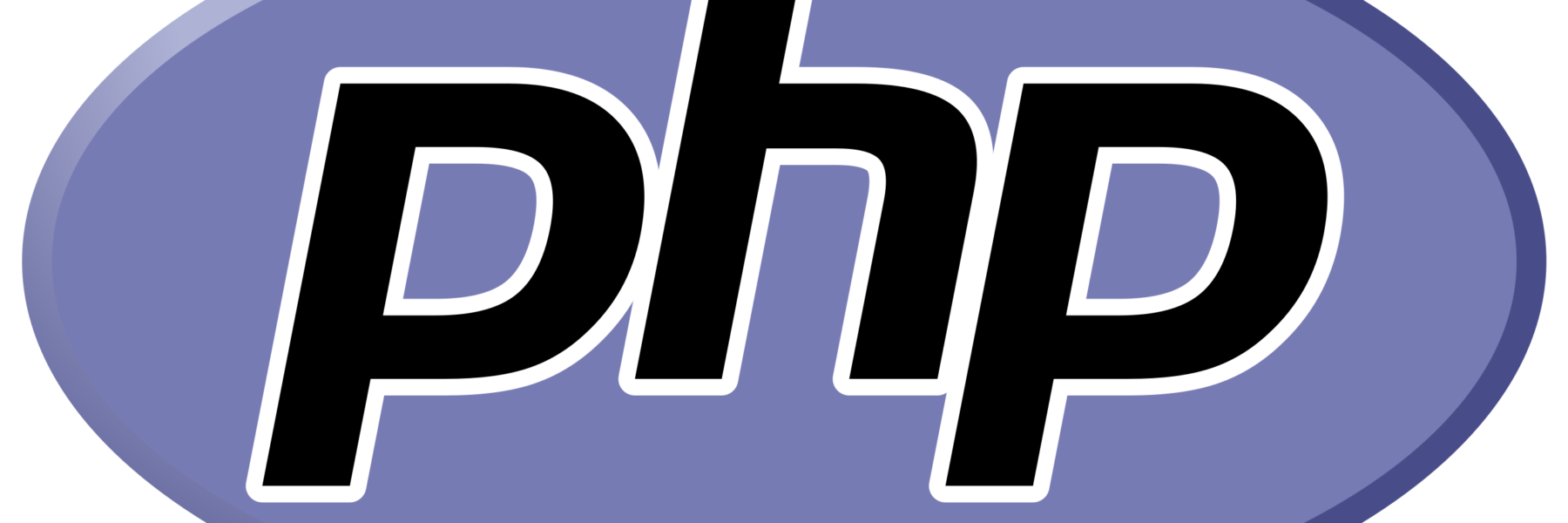Now Reading: Ubuntu Server Üzerine Suricata Kurulumu
-
01
Ubuntu Server Üzerine Suricata Kurulumu
Ubuntu Server Üzerine Suricata Kurulumu

Bu makale, Suricata IDS/IPS sistemini Ubuntu Server üzerinde kurmak ve konfigüre etmek isteyenler için adım adım rehber sunar. Teknik bilgisi az olanlar bile bu adımları izleyerek kurulumu başarıyla tamamlayabilir.
1. Gereksinimlerin Hazırlanması
Gerekli Araçlar:
- Ubuntu Server 20.04 veya üzeri
- root veya sudo yetkisine sahip bir kullanıcı
- Aktif internet bağlantısı
2. Sistemı Güncelleme
Başlamadan önce sistem paketlerini güncelleyerek başlayalım. Bu komutlarla sistemin en güncel paketlere sahip olmasını sağlayın:
sudo apt update
sudo apt upgrade -y
3. Gerekli Bağımlıkları Kurma
Suricata’yı derlemek ve çalıştırmak için şu bağımlı paketleri kurmamız gerekiyor:
sudo apt install -y software-properties-common git curl build-essential libpcap-dev libpcre3-dev libyaml-dev zlib1g-dev libcap-ng-dev libmagic-dev libjansson-dev libnss3-dev libnspr4-dev libgeoip-dev
4. Suricata Paket Deposu Ekleme
Suricata’nın en güncel sürümünü kullanabilmek için, resmi Suricata PPA deposunu ekliyoruz:
sudo add-apt-repository ppa:oisf/suricata-stable
sudo apt update
5. Suricata’yı Kurma
Aşağıdaki komutla Suricata’yı kurun:
sudo apt install -y suricata
6. Suricata’nın Kurulumunu Doğrulama
Suricata’nın başarıyla kurulduğundan emin olmak için versiyon bilgisini kontrol edin:
suricata --version
Bu komut, kurulan sürümü ve bağlımlı paketleri gösterecektir.
7. Varsayılan Konfigürasyonu Test Etme
Varsayılan konfigürasyon dosyasını kontrol ederek doğru bir şekilde çalıştığından emin olun:
sudo suricata -T -c /etc/suricata/suricata.yaml
İşlem başarılıysa, “Configuration verified successfully” mesajını göreceksiniz.
8. Suricata’yı Servis Olarak Başlatma
Suricata’yı bir servis olarak başlatmak için:
sudo systemctl start suricata
sudo systemctl enable suricata
Durumunu kontrol etmek için:
sudo systemctl status suricata
9. Network Arayüzünü Belirleme
Suricata hangi ağ arayüzü üzerinden trafiği izleyecekse, bunu konfigüre etmeliyiz. Varsayılan dosyayı düzenleyin:
sudo nano /etc/suricata/suricata.yaml
Aşağıdaki “home-net” parametresini bulun ve özelleştirin:
vars:
address-groups:
HOME_NET: "[192.168.0.0/24]"
Suricata’yı yeniden başlatın:
sudo systemctl restart suricata
10. Suricata’nın Log Dosyalarını Kontrol Etme
Suricata log dosyalarına şu dizinden erişebilirsiniz:
sudo tail -f /var/log/suricata/suricata.log
Log dosyasında hata olmadığından emin olun.
11. Suricata Kural Setlerini Yüklenmesi
Suricata, çeşitli tehditlere karşı çalışmak için kural setlerini kullanır. Emerging Threats kural setlerini aşağıdaki gibi yükleyebilirsiniz:
sudo apt install -y suricata-update
sudo suricata-update
sudo suricata -r /etc/suricata/rules
Kuralların etkinleştiğinden emin olmak için tekrar test edin:
sudo suricata -T -c /etc/suricata/suricata.yaml
12. Suricata’yı Trafiğı Dinlemek İçin Başlatma
Suricata’yı belirli bir ağ arayüzünde trafik dinlemek üzere başlatın:
sudo suricata -i eth0 -c /etc/suricata/suricata.yaml
eth0 yerine kendi ağ arayüzünüzü yazın (hangi arayüzün kullanıldığını anlamak için ip a komutunu kullanabilirsiniz).
13. Suricata’nın Performansını İzleme
Ağ trafiğini analiz ederken sistem kaynaklarını izlemek için şu komutları kullanabilirsiniz:
top
htop
Bu adımları tamamladığınızda Suricata IDS/IPS sisteminiz başarıyla kurulmuş ve çalışır duruma gelmiş olacaktır. Suricata’nın kural setlerini düzenli olarak güncellemeyi unutmayın!